Grafički urednik Adobe Photoshop je možda najpoznatiji program koji se danas koristi za uređivanje rasterskih slika. Njegovi korisnici uključuju profesionalne dizajnere i samo amatere. Popularnost Photoshopa duguje svoje najšire mogućnosti, uz pomoć kojih sa slikom možete stvoriti prava čuda. Program ima moćne alate koji vam omogućavaju postizanje nevjerovatnih efekata.
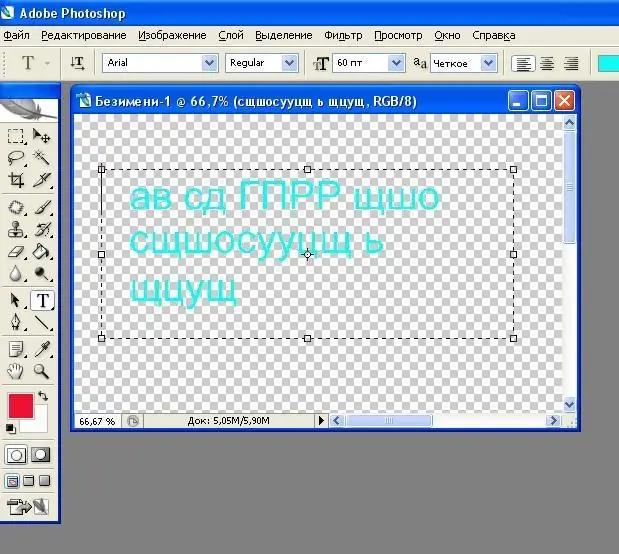
Instrukcije
Korak 1
Kliknite stavku izbornika Datoteka koja se nalazi u gornjem lijevom uglu prozora uređivača. Kliknite polje "Novo" i postavite parametre za novu, novostvorenu datoteku, naznačujući da će njena pozadina biti prozirna.
Korak 2
S lijeve strane, na vertikalno postavljenoj traci s alatima, kliknite gumb na kojem je iscrtano slovo "T" - ovo je čarobnjak za rad s tekstom. Kada je dugme aktivirano, na vrhu će se pojaviti još jedan panel na kojem možete postaviti parametre fonta koji će se koristiti za pisanje teksta. Odaberite prikladan font, njegovu vrstu i veličinu. Ako želite, s Interneta možete preuzeti i instalirati širok spektar dodatnih fontova.
Korak 3
Kada kliknete desnom tipkom miša, pojavit će se pravokutnik koji definira gdje će se tekst postaviti. Dimenzije pravougaonika mogu se podesiti po visini i dužini odabirom njegovog ugla ili stranice i povlačenjem strelice koja se pojavi.
Korak 4
Postavite kursor na okvir za tekst i unesite tekst koji želite. Njegov položaj na listu, centriranje i boja mogu se postaviti pomoću alata. Rotiranjem okvira pravougaonika možete promijeniti položaj teksta i njegov kut rotacije u odnosu na vodoravnu.
Korak 5
Ako je potrebno, natpis se može deformirati određivanjem oblika i parametara izobličenja vertikalno i vodoravno.






